Original Microsoft Hyperterminal einrichten – Anleitung
Früher war das Hyperterminal ein wichtiges Tool für den Admin – heute es es fast ausgedient! Aber nur fast, denn hin und wieder kommt es zu Situationen in denen man das gute alte Hyperterminal noch gebrauchen könnte. Doch unter Windows 7 wurde das Boardmittel leider entfernt!
Daher möchte ich Euch hier kurz zeigen, wie man das Hyperterminal aus Windows XP in Windows 7 integriert. Alles was man benötigt, ist eine noch aktive Windows XP Version oder den Download von unserer Seite.
Folgende Files werden aus der Windows XP Version benötigt:
hypertrm.exe –> C:\Program Files\Windows NT
htrn_jis.dll –> C:\Program Files\Windows NT
hypertrm.dll –> C:\Windows\System32
hticons.dll –> C:\Windows\System32
Wer noch die Hilfe-Files benötigt, diese sind zu finden unter:
hypertrm.chm –> C:\WINDOWS\Help
hypertrm.hlp –> C:\WINDOWS\Help
Falls ihr kein XP mehr zur Verfügung habt, könnt ihr die wichtigen Files hier herunter laden:
Alternativen zu Hyperterminal von XP wären:
Hyperterminal Private Edition
TeraTerm
Putty
Tags:
- Windows XP hyperterminal
- hyperterminal winxp win7
- terminalprogramm win10
- windows 7 terminal
- Windows XP hyperterminal pfad
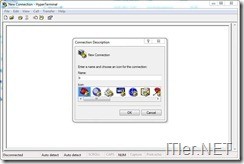

Anmerkung: ich glaube wenn die Dateien von XP kopiert, braucht man eine XP Lizenz. Somit ist euer Download evtl. nicht rechtlich Sicher.
Ich jedoch bedanke mich … für die Recherche…… sauber … denn last man standing.. > cisco os… lach :-)
und wo ist da jetzt die anleitung?!?
Hi Steve,
steht doch alles im Beitrag. Was für eine Information fehlt Dir?
Gruß Martin
Ich kann leider keine Anleitung sehen, nur die Dateien die benötigt werden.
Diese habe ich mir auch auf den Win7Pro Rechner kopiert, aber beim Starten kommt nur die Meldung dass die hypertrm.dll auf dem Computer fehlt, obwohl alle Dateien im selben Pfad wie beim XP liegen.
Du kannst das entweder direkt starten – also einfach auf die *.exe klicken oder alles das system32 Verzeichnis kopieren! Dann sollte das Betriebssystem es sauber erkennen! Gegebenfalls Verknüpfung auf die *.exe anlegen und das wars! Wichtig ist nur – alle Dateien müssen zusammen bleiben!
Das ALLE Dateien zusammen in EINEM Verzeichnis sein müssen und nicht wie unter Win-XP verteilt werden sollen, steht wirklich nicht im Text…
Ich hätte auch probiert, die Dateien wie unter XP zu verteilen. Scheinbar werden aber unter Win7 DLLs nicht automatisch auch im Verezichnis Windows32 gesucht.
Meric viel mal
Wie kann man dann aber verschiedene Verbindungen mit namen speichern?
Sauber.
Vielen dank.
@Naps: Wenn ihr das nicht hinbekommt, dann sitzt das Problem wie meistens davor! Viel Spaß beim Herumspielen ;)
Hallo,
wenn ich Windows XP (Englisch) incl. aller Updates neu installiere und aus diesem System die oben erwähnten Dateien extrahiere, besitzt die Datei „hypertrm.dll“ die Version „5.1.2600.5512“. Lade ich die Dateien über den von Euch angegebenen Link herunter hat die Datei „hypertrm.dll“ jedoch die Version „5.1.2600.5563“. Die Dateien sind auch inhaltlich auch nicht gleich. Wie erklärt sich dieser Unterschied?
Mit freundlichen Grüßen
Guido
(Stand 14.03.2014)
Hallo,
das mit dem kopieren und ausführen funktioniert soweit. Wenn ich jedoch im Pulldown-Menu des Hyperterminals „Help Topics“ anwähle, so erscheinen die Grafiken im Help nicht (z.B. Uabrand.gif). Weiss jemand, wo man diese hinkopieren muss, damit sie angezeigt werden?
Danke im voraus und Gruss / Manuel
…wer sucht, der findet :)
Ein weiteres XP-File muss noch dazu: Help\ntdef.chm
Noch mehr hilfreiche Tips sind zu finden auf -der Link hatte aber nichts mit dem Thema zu tun.
Gruss / Manuel
Bei 64Bit-Windows sollten die Dateien im SysWOW64 Ordner liegen, als kleiner Tip.
so Long yeTTi
Ich habe die Dateien alle in einen Ordner kopiert. Das Programm lässt sich starten, aber es geht nur TCP/IP und nicht COM1.